ubuntu 16.04 SS安装及配置
安装SS客户端
安装pip3
一般情况下,pip3安装的版本比pip安装的新,pip安装的版本比apt安装的新,这里选择最新版本。
sudo apt install python3-pip
安装SS
pip3命令一定要用sudo,不然开机自启动不能实现。
sudo pip3 install shadowsocks
设置配置文件(自己建的)
sudo nano /etc/shadowsocks.json(配置文件的路径,随便放在哪都可以,方便就好)
将下面代码复制进去(前三个值自行替换),ctrl+o保存,接着按enter,然后ctrl+x退出。
{
"server" : "服务器地址",
"server_port" : 服务器端口,
"password" : "端口密码",
"local_address" : "127.0.0.1",
,
,
"method" : "aes-256-cfb"
}
启动ss客户端
sudo sslocal -c /etc/shadowsocks.json
成功会显示
INFO: loading config from /etc/shadowsocks.json -- :: INFO loading libcrypto -- :: INFO starting local at
这里仅仅是启动了SS,浏览器还不能使用代理,接下来说怎么让Firefox 和 Chrome使用代理。
Firefox
安装polipo(不安装这个程序,使用不了代理,亲测!)
sudo apt install polipo
设置配置文件
sudo nano /etc/polipo/config
将下面代码复制进去(最后一个值记得替换)
logSyslog = false logFile = "/var/log/polipo/polipo.log" socksParentProxy = "127.0.0.1:1080" socksProxyType = socks5 chunkHighMark = objectHighMark = serverMaxSlots = serverSlots = serverSlots1 = proxyAddress = "0.0.0.0" proxyPort = 服务器端口
重启polipo:
/etc/init.d/polipo restart
配置Firefox
菜单中选择preference,在find in preference中搜索network,在搜索结果的Network Proxy中点Settings。
之后选择Manual proxy configuration,并将HTTP代理设置为127.0.0.1,端口1234(一定是在服务器的端口,不是1080!)。
之后勾选Use this proxy server for all protocols,点击OK即可。
如果一切都顺利的话,现在Firefox已经可以使用代理了,去google试试?
Chrome
安装SwitchyOmega插件
Chrome使用代理需要安装SwitchyOmega插件,但是没有代理之前是不能从谷歌商店安装这个插件的。
我们可以启动SS后,通过命令行启动Chrome:
google-chrome --proxy-server="socks5://127.0.0.1:1080"
启动后打开Chrome应用商店,搜索并安装SwitchyOmega插件。
配置SwitchyOmega插件
安装好插件会自动跳到设置选项,有提示可以跳过。
左边新建情景模式,之后过程如下图所示
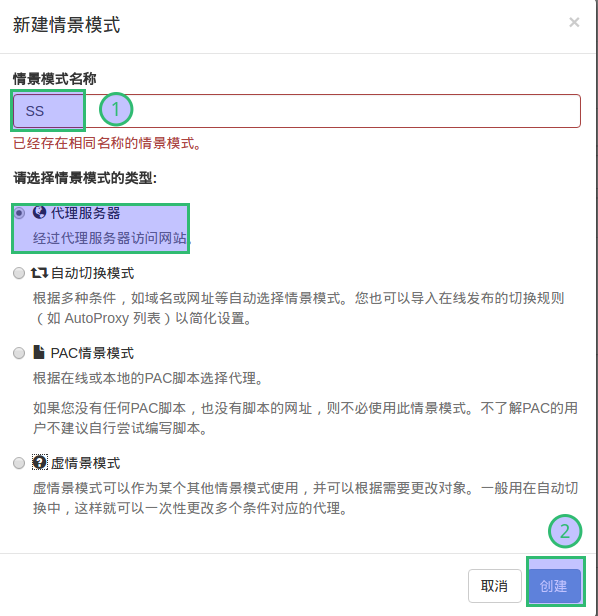
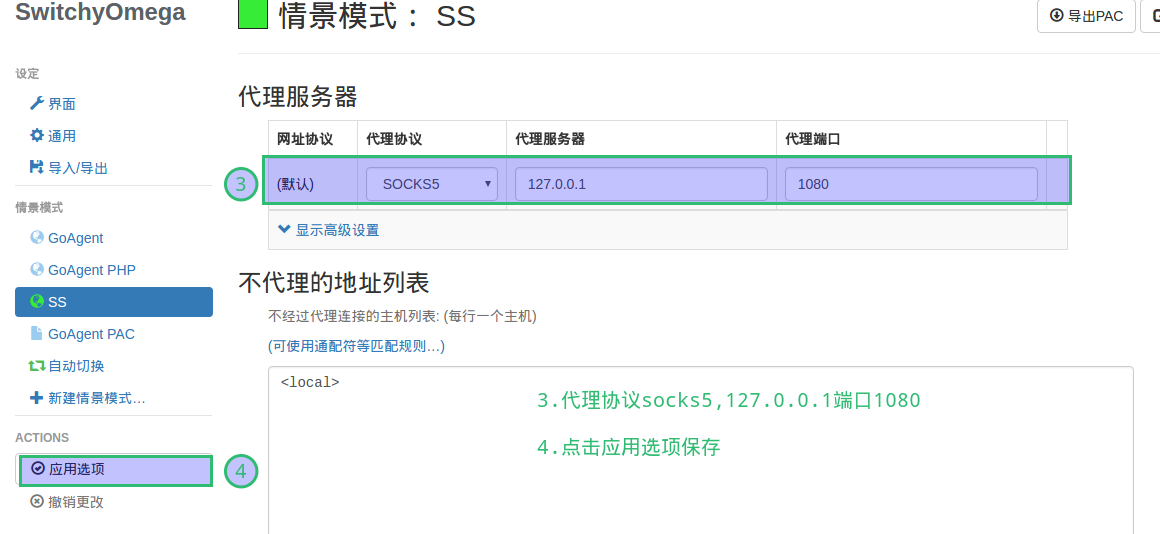
设置自动切换
接着点击自动切换 ( auto switch) ,之后过程如下图所示
规则列表设置选择AutoProxy ,然后将这个地址填进去。
https://raw.githubusercontent.com/gfwlist/gfwlist/master/gfwlist.txt
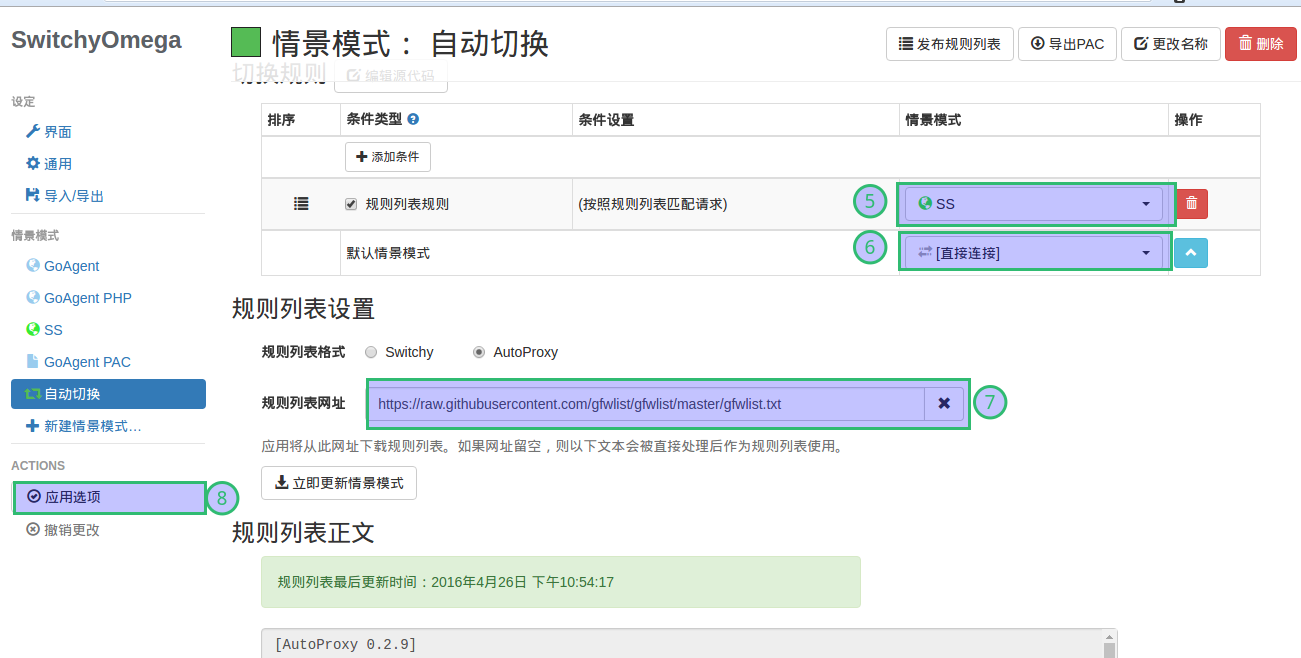
最后,点击浏览器上SwitchyOmega插件的小图标,选择auto switch
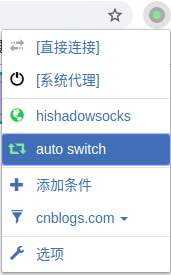
如果一切都顺利的话,现在Chrome已经可以使用代理了,重启浏览器,去google试试?
开机自启动
编辑 /etc/rc.local 文件
sudo nano /etc/rc.local
在 exit 0 之前复制如下
sudo sslocal -c /etc/shadowsocks.json
到此,重启电脑后,SS会自动启动,浏览器也可以使用代理,畅游网络世界吧!!!
ubuntu 16.04 SS安装及配置的更多相关文章
- Ubuntu 16.04上安装并配置Postfix作为只发送SMTP服务器
如果大家已经在使用第三方邮件服务方案发送并收取邮件,则无需运行自己的邮件服务器.然而,如果大家管理一套云服务器,且其中安装的应用需要发送邮件通知,那么运行一套本地只发送SMTP服务器则更为理想. 如何 ...
- Ubuntu 16.04 Django安装和配置
之前有安装和配置过,换了台电脑,再安装和配置,忽然发现差不多都忘记了,这里记录下已备之后查阅. sudo apt-get install python-pip sudo apt-get install ...
- Ubuntu 16.04 Vim安装及配置【转】
转自:http://www.cnblogs.com/ace-wu/p/6273031.html 安装VIM 默认已经安装了VIM-tiny acewu@acewu-computer:~$ locate ...
- Ubuntu 16.04 Vim安装及配置
安装VIM 默认已经安装了VIM-tiny acewu@acewu-computer:~$ locate vi | grep 'vi$' |xargs ls -al lrwxrwxrwx 1 root ...
- Ubuntu 16.04 LTS安装Eclipse配置Pydev
原材料: 下载 jdk-8u121-linux-x64.tar.gz 下载 eclipse-jee-neon-2-linux-gtk-x86_64.tar.gz 1.安装jdk sudo mkdir ...
- 如何在Ubuntu 16.04上安装配置Redis
如何在Ubuntu 16.04上安装配置Redis Redis是一个内存中的键值存储,以其灵活性,性能和广泛的语言支持而闻名.在本指南中,我们将演示如何在Ubuntu 16.04服务器上安装和配置Re ...
- Ubuntu 16.04 LTS 安装 Nginx/PHP 5.6/MySQL 5.7 (LNMP) 与Laravel
Ubuntu 16.04 LTS 安装 Nginx/PHP 5.6/MySQL 5.7 (LNMP) 与Laravel 1.MySQL安装[安装 MariaDB]MariaDB是MySQL的一个分支首 ...
- Ubuntu 16.04 RabbitMq 安装与运行(安装篇)
Ubuntu 16.04 RabbitMq 安装与运行(安装篇) 2018年08月15日 15:05:24 我跟吴彦祖四六开 阅读数:1966 前言 目前公司用阿里云 + redis 的方式实现的 ...
- 在 Ubuntu 16.04上安装 vsFTPd
在 Ubuntu 16.04上安装 vsFTPd Ubuntu vsFTPd 关于 vsFTPd vsFTPd 代表 Very Secure File Transfer Protocol Daemon ...
随机推荐
- layUI Tree 的使用
原文作者:小巷而已 [[layui-xtree 3.0]依赖layui form模块 复选框tree插件] 原文链接: https://blog.csdn.net/xianglikai1/articl ...
- .net MVC使用Session验证用户登录(转载)
.net MVC使用Session验证用户登录 用最简单的Session方式记录用户登录状态 1.添加DefaultController控制器,重写OnActionExecuting方法,每次访问 ...
- switch case语句中能否作用在String,long上
在之前的eclipse中使用switch的case语句时是只能为(byte,short,char)int类型或枚举类型.但在jdk1.7以后 在case语句中是可以使用String 以及long 等类 ...
- 设计模式-享元模式(FlyWeight)
一.概念 享元模式是对象的结构模式,它以共享的方式高效的支持大量的细粒度对象,减少对象的数量,并达到节约内存的目的. 享元对象能够做到共享的关键,主要是区分了内部状态和外部状态,内部状态是对象是在建立 ...
- js 中导出excel 较长数字串会变成科学计数法
在做项目中,碰到如题的问题.比如要将居民的信息导出到excel中,居民的身份证号码因为长度过长(大于10位),excel会自动的将过长的数字串转换成 科学计数法.现在网上找到解决方案之一: (在数字串 ...
- Python 模块管理
导入新的模块 创建一个 calculate.py 文件 print('ok') def add(x,y): return x + y def sub(x,y): return x - y 再创建一个 ...
- 【代码笔记】Web-ionic-头部与底部
index代码: <!DOCTYPE html> <html> <head> <meta charset="utf-8"> < ...
- python之常用模块补充
namedtuple 命名元组 ->类似创建了一个类 from collections import namedtuple p = namedtuple("point", [ ...
- React 入门学习笔记整理(九)——路由
(1)安装路由 React-router React-router提供了一些router的核心api,包括Router, Route, Switch等,但是它没有提供dom操作进行跳转的api. Re ...
- Salesforce数据安全简介
数据安全级别 Salesforce中将数据安全分为若干等级: 组织级别:组织级别的安全设定在整个系统内部都有效.这是最广泛的级别 对象级别:对象级别的安全设定可以限制用户对于对象的权限 字段级别:字段 ...
